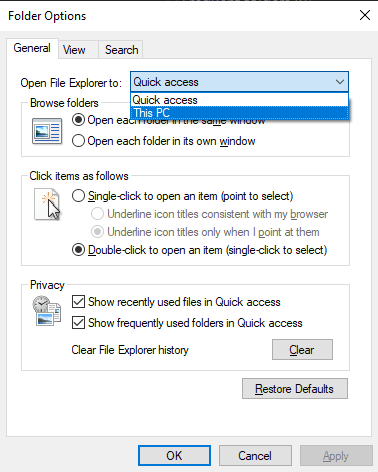फाइल एक्सप्लोरर विंडोज की एक प्रमुख विशेषता है जो आपको अपनी फाइलों को आसानी से ढूंढने और प्रबंधित करने में सक्षम बनाती है। फ़ाइल एक्सप्लोरर का इंटरफ़ेस सरल और समझने में आसान है, जबकि इतना लचीला है कि आप महत्वपूर्ण निर्देशिकाओं को पिन करने जैसे काम कर सकते हैं। फ़ाइल एक्सप्लोरर डिफ़ॉल्ट रूप से भी ऐसा करता है, हाल ही में और नियमित रूप से उपयोग किए जाने वाले फ़ोल्डर स्वचालित रूप से "त्वरित पहुंच" बार में सूचीबद्ध होते हैं ताकि आप जल्दी से उन पर वापस आ सकें।
डिफ़ॉल्ट रूप से, फ़ाइल एक्सप्लोरर "क्विक एक्सेस" स्क्रीन को खोलता है जो नौ बार-बार एक्सेस किए गए फ़ोल्डरों के साथ-साथ हाल ही में एक्सेस की गई 20 फाइलों को सूचीबद्ध करता है। हाल ही में उपयोग किए गए इन संसाधनों तक त्वरित पहुंच वास्तव में सहायक हो सकती है और आपको फिर से सही निर्देशिका में ब्राउज़ करने का समय बचा सकती है। यदि आपको यह याद नहीं है कि आपने इसे कहाँ सहेजा है, तो त्वरित पहुँच आपको फ़ाइल का पता लगाने में भी मदद कर सकती है।
हालाँकि, कुछ उपयोगकर्ता इस प्रणाली को पसंद नहीं कर सकते हैं, और हो सकता है कि फ़ाइल एक्सप्लोरर कम सहायता प्रदान करे। शायद आपको डिफ़ॉल्ट रूप से दिखाई देने वाली हाल ही में एक्सेस की गई फ़ाइलों और फ़ोल्डरों की सूची की गोपनीयता समस्या पसंद नहीं है, या हो सकता है कि आप केवल उन फ़ाइलों को मैन्युअल रूप से ब्राउज़ करना पसंद करते हैं जिन्हें आप एक्सेस करना चाहते हैं।
शुक्र है कि आप में से जो इस व्यवहार को बदलना चाहते हैं, उनके लिए फ़ाइल एक्सप्लोरर आपको "इस पीसी" को इसके बजाय प्रारंभ पृष्ठ के रूप में सेट करने की अनुमति देता है। "यह पीसी" सात मुख्य उपयोगकर्ता निर्देशिका फ़ोल्डरों और आपके द्वारा अपने कंप्यूटर में स्थापित सभी स्टोरेज ड्राइव की एक सूची दिखाता है।
"इस पीसी" को लॉन्च करने के लिए फ़ाइल एक्सप्लोरर को कैसे कॉन्फ़िगर करें
"क्विक एक्सेस" के बजाय "इस पीसी" को लॉन्च करने के लिए फाइल एक्सप्लोरर को कॉन्फ़िगर करने के लिए, आपको पहले फाइल एक्सप्लोरर को खोलना होगा, फिर शीर्ष पर "व्यू" टैब पर स्विच करना होगा, और सबसे दाईं ओर "विकल्प" पर क्लिक करना होगा।

युक्ति: वैकल्पिक रूप से, आप Windows कुंजी दबा सकते हैं, "फ़ाइल एक्सप्लोरर विकल्प" टाइप करें और उसी मेनू को खोलने के लिए एंटर दबाएं।
"सामान्य" टैब में, पृष्ठ के शीर्ष पर "फ़ाइल एक्सप्लोरर को खोलें" ड्रॉप-डाउन बॉक्स पर क्लिक करें और "यह पीसी" चुनें। अब, आपको परिवर्तन को सहेजने के लिए बस "लागू करें" और "ओके" पर क्लिक करने की आवश्यकता है और भविष्य की सभी फाइल एक्सप्लोरर विंडो "त्वरित पहुंच" स्क्रीन के बजाय "इस पीसी" दृश्य के लिए खुलेंगी।